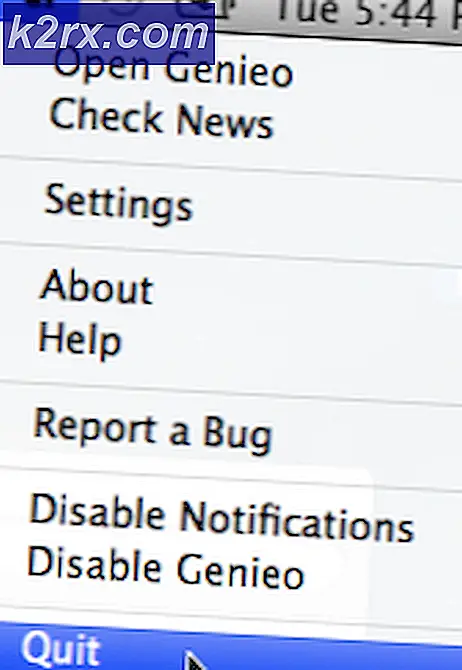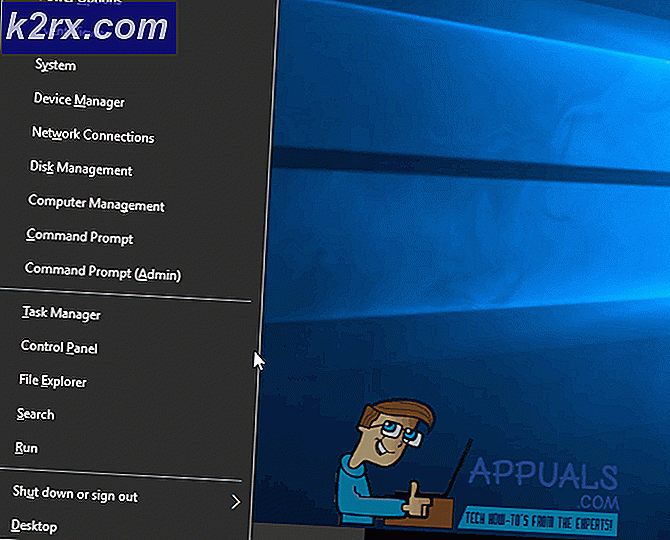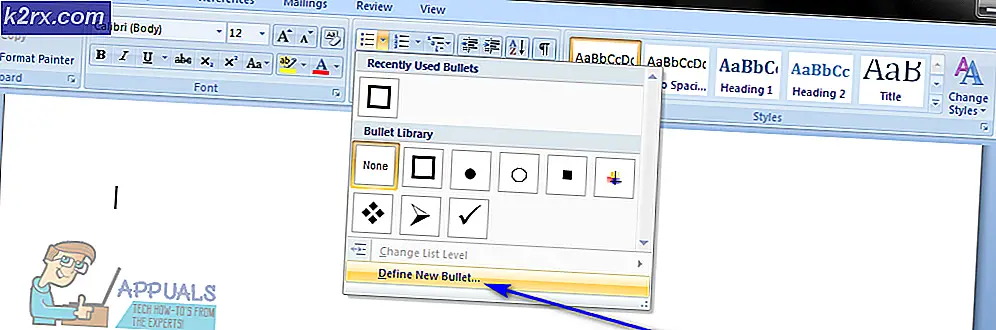Hoe: YouTube-video's downloaden op uw iPhone
Een paar jaar geleden was het echt moeiteloos om YouTube- video's naar je iPhone te downloaden met apps van derden. Maar dingen veranderen snel, vooral in de technische wereld. Vandaag werken deze apps niet. Tegenwoordig hebben mensen moeite om verschillende manieren te vinden om YouTube-video's te downloaden op hun iPhones. En, als je je nog steeds afvraagt of het zelfs mogelijk is, zou ik je vertellen dat het dat zeker is. Je moet gewoon de juiste methode kennen. En daarom zijn we hier. In dit artikel leer je hoe je YouTube-video's kunt downloaden op je iPhone.
Het bekijken van YouTube-video's is al lang op zich laten wachten. Momenteel is de functie voor offline kijken beschikbaar in de Verenigde Staten met een maandelijks betaald abonnement. Deze service wordt YouTubeRed genoemd . Hiermee kunt u uw favoriete video's downloaden naar iDevices, zonder extra apps.
YouTubeRed is echter NIET in alle landen beschikbaar. Bovendien willen veel mensen de maandelijkse kosten niet betalen. We willen echter allemaal die mogelijkheid hebben om YouTube-video's op te slaan en ze later te bekijken wanneer er geen internetverbindingen beschikbaar zijn.
Het goede nieuws is dat je in dit artikel kunt leren hoe je YouTube-video's gratis op je iPhone kunt downloaden. Bovendien zijn er voor diegenen onder u die wat extra functionaliteiten willen, enkele manieren met initiële, eenmalige betalingen, die het geld meer dan waard zijn en veel beter dan een maandelijks abonnement. Wat je ook kiest, hier vind je de methode voor het downloaden van YouTube-video's die aan jouw behoeften voldoet.
Download YouTube-video's met een iOS-app
Afgezien van de niet-werkende YouTube-downloaders die ik eerder heb genoemd, kunnen enkele nieuwe de klus voor je klaren. De app die we in dit gedeelte zullen gebruiken, is Documents by Readdle. Dit is een gratis app in de Apple App Store. Hier zijn de stappen voor het downloaden van YouTube-video's.
- Open de App Store op uw iPhone of een ander iDevice en zoek naar Documents by Readdle.
- Download de app naar uw apparaat.
- Start de app en klik op het pictogram Browser rechtsonder
- Typ savefromnet in de zoekbalk en klik op Go
- Klik nu op de savefrom.net in de zoekresultaten.
Download de URL van de YouTube-video die je wilt downloaden
Als je de procedure voor het downloaden van video's van YouTube wilt voortzetten, moet je de URL ophalen van de specifieke video die je wilt downloaden. Hier kun je zien hoe je dat doet.
- Open de YouTube- app op je iPhone en zoek naar de video die je wilt downloaden.
- Zodra de video begint te spelen, klik je erop en zie je een pijl in de rechterbovenhoek.
- Tik op dat pictogram en selecteer Koppeling kopiëren van de aangeboden keuzes.
- Zodra u op de knop klikt, wordt de koppeling naar uw klembord gekopieerd en kunt u deze waar u maar wilt plakken .
Als je de YouTube-app niet gebruikt, kun je op Safari of een andere browser naar de YouTube-website gaan en de volgende stappen uitvoeren.
- Zoek naar de video die u wilt downloaden.
- Kopieer de link vanuit de adresbalk . (Houd gewoon de adresbalk ingedrukt en de optie Kopiëren verschijnt)
- Stop de video en ga terug naar de documenten door te lezen
Sla je YouTube-video op je iPhone op
- Tik in de Documenten op Leesregel op het witte vak en plak de URL (houd een seconde ingedrukt en de optie Plakken verschijnt).
- Klik op de vervolgkeuzeknop en vervolgens op Downloaden om uw verschillende oplossingsopties te bekijken.
- Selecteer de gewenste resolutie (kies voor de hoogste kwaliteit de hoogste resolutie).
- Tik op de knop Downloaden en geef de video een naam naar wens.
- Klik op de knop Opslaan (of op Gereed op het toetsenbord) en het downloadproces wordt gestart.
- Zodra het downloaden is voltooid, wordt uw video weergegeven in de map Downloaden in de menuoptie Documenten van de app.
De video opslaan op een aangepaste locatie
Als u uw video op een aangepaste locatie op uw iPhone wilt opslaan, kunt u dat doen met een eenvoudige actie voor slepen en neerzetten. Standaard worden de video's opgeslagen in je filmrol . Ze zijn echter niet beschikbaar in de video- app .
- Om de video te verplaatsen, tikt u erop terwijl deze wordt weergegeven.
- Sleep de video nu naar een locatie waar u wilt plaatsen. Als u het uit de map Downloads wilt verwijderen, plaatst u het op de knop Terug in de linkerbovenhoek.
- Tik nogmaals op de video en sleep deze naar de Fotoalbums en vervolgens naar Alle foto's .
- Nu moet je video verschijnen in het videoalbum.
Opmerking: tijdens het downloaden van video's van YouTube raden we aan een wifi-verbinding te gebruiken. Video's zijn vaak relatief grote bestanden, vooral als u een hogere resolutie kiest. Als u het gegevensabonnement van uw netwerkaanbieder gebruikt, kan dit proces veel van uw gegevensafhankelijkheid in beslag nemen.
PRO TIP: Als het probleem zich voordoet met uw computer of een laptop / notebook, kunt u proberen de Reimage Plus-software te gebruiken die de opslagplaatsen kan scannen en corrupte en ontbrekende bestanden kan vervangen. Dit werkt in de meeste gevallen, waar het probleem is ontstaan door een systeembeschadiging. U kunt Reimage Plus downloaden door hier te klikkenAls u zich zorgen maakt dat deze video's te veel ruimte innemen op uw iDevice, kiest u een lagere resolutie bij het downloaden. Vergeet ook niet om alle video's die je niet nodig hebt uit het geheugen van je iPhone te verwijderen.
Download YouTube-video's met behulp van uw computer
Als u om welke reden dan ook geen gebruik wilt maken van een app van derden en alle bovenstaande stappen wilt doorlopen, kunt u uw computer gebruiken om YouTube- video's te downloaden . Hierna kunt u deze video's overbrengen naar uw iPhone. En, wanneer we over uw computer praten, zijn er veel verschillende converters die u kunt gebruiken om video's van YouTube te downloaden.
Sommigen van hen zijn gratis en anderen kunnen een eenmalige vergoeding in rekening brengen. In deze methode gebruiken we de YouTube-converter van Softorino. Het biedt een gratis proefversie en rekent een eenmalige vergoeding voor de volledige versie. Het goede aan de betaalde converters is de advertentie-vrije ervaring en de hoogste weergavekwaliteit. Hier is de downloadprocedure van de YouTube-video's met behulp van je computer.
- Open uw internetbrowser naar keuze en ga naar softorino.com.
- Kies een proefversie of koop het de volledige versie .
- Installeer en start de app.
- Als u de volledige versie hebt gekocht, geeft u een e- mailadres op om de activeringssleutel te ontvangen en voert u deze in de geïnstalleerde app in.
- Verbind je iPhone met je computer .
- Ontgrendel je iPhone indien nodig en geef indien nodig toestemming voor Vertrouwde computer .
- Open uw browser naar keuze en navigeer naar de video die u wilt downloaden.
- Selecteer het URL- adres en kopieer
- Softorino YouTube Converter leest automatisch de URL van het klembord.
- Open Softorino en selecteer de video die u wilt downloaden.
- Kies de resolutie
- 1080p of 720p wordt aanbevolen voor de beste kijkervaring
- Selecteer uw iPhone en klik op Converteren en overbrengen naar iPhone .
- Wacht tot de app klaar is met het downloaden.
Opmerking: het kan enige tijd duren om het proces uit te voeren, vooral als u veel video's downloadt. Dit proces is sneller vergeleken met de andere methoden voor het downloaden van YouTube-video's. Bovendien worden alle video's automatisch weergegeven in je video-app. U hoeft ze dus niet naar andere mappen te verplaatsen.
YouTubeRed
YouTubeRed is een app waarmee je video's kunt downloaden en video's offline kunt afspelen, maar deze is beperkt tot alleen de Verenigde Staten. Offline kijken is ook beschikbaar in sommige andere landen als onderdeel van de YouTube-app. In India biedt YouTube bijvoorbeeld een nachtelijke downloadservice. Hiermee kunnen gebruikers 's nachts video's downloaden tegen gereduceerde datasnelheden van mobiele operators. Latere gebruikers kunnen de gedownloade video's offline bekijken. Deze service is ook niet in alle landen beschikbaar. U moet echter controleren of u het in uw land heeft, want er is geen strikte lijst met alle gedekte landen.
Als YouTube in uw land geen native download-video's toestaat, kunt u enkele van de hierboven toegelichte methoden gebruiken.
Waarom moet je video's downloaden?
Het hebben van video's die zijn opgeslagen op je iPhone of een ander iDevice is handig op momenten dat je geen actieve internetverbinding hebt . Het is ook handig wanneer uw internetverbinding niet stabiel of snel genoeg is om online video's te bekijken. Enkele van de meest voorkomende scenario's zijn een lange autorit, een rit met het vliegtuig, een bezoek aan een gebied (bergen) waar geen internet is. In dergelijke situaties zijn gedownloade YouTube-video's een geweldige manier om met jezelf om te gaan.
Is het downloaden van YouTube-video's legaal?
Juridisch gezien is hier de echte afbeelding. YouTube zendt inhoud via internet uit voor zijn gebruikers. Met YouTube-converters kunnen gebruikers YouTube-video's bekijken wanneer internetuitzendingen niet beschikbaar zijn. Dat wordt tijdverschuiving genoemd. Dit is formeel gelegaliseerd in de VS, in 1984, en het is vastgesteld als redelijk gebruik voor persoonlijk kijken. Persoonlijk is hier de cruciale term. Dus, volgens de uitspraak van 1984, is het downloaden en opslaan van inhoud voor uw persoonlijke behoeften volledig legaal .
YouTube heeft echter servicevoorwaarden die anders aangeven:
U zult geen Inhoud downloaden tenzij u een download of soortgelijke link ziet die door YouTube op de Service voor die Inhoud wordt weergegeven. U mag niet kopiëren, reproduceren, online beschikbaar maken of elektronisch verzenden, publiceren, aanpassen, distribueren, verzenden, uitzenden, weergeven, inhoud verkopen, in licentie geven of anderszins exploiteren voor andere doeleinden zonder de voorafgaande schriftelijke toestemming van YouTube of de respectieve licentiegevers van de Inhoud. YouTube en zijn licentiegevers behouden zich alle rechten voor die niet uitdrukkelijk zijn verleend in en voor de Service en de Inhoud.
De uitspraak uit 1984 was gebaseerd op de technologie die mensen tegenwoordig nog zelden gebruiken (videorecording op VHS-banden). Maar als we het moeten vergelijken, lijkt het downloaden van video sterk op het ergens anders op te nemen voor later gebruik. YouTube-converters zijn vergelijkbaar met DVR voor YouTube.
Tot de rechtbanksystemen nieuwe verklaringen met betrekking tot internet creëren en expliciet webvideo's downloaden en opslaan, staat de regel van 1984 op de voorgrond. Het komt dus aan op uw persoonlijke voorkeuren over hoe u de wet interpreteert en wat u als persoonlijk gebruik beschouwt.
Conclusie
YouTube werkt al aan een gratis offline- service die we in de toekomst kunnen gebruiken. Hiermee kunnen alle gebruikers video's downloaden en offline bekijken zonder een wifi- of gegevensverbinding nodig te hebben. Hoewel deze service aan de gang is, kunt u de methoden van hierboven gebruiken om uw favoriete YouTube-video's naar uw iPhone te downloaden. Bovendien kunt u deze methoden gebruiken voor het downloaden van video's met een URL. U bent dus niet beperkt tot het downloaden van alleen YouTube-video's. Je kunt ook video's van andere sites downloaden. Probeer deze methoden uit en deel uw ervaringen met ons.
PRO TIP: Als het probleem zich voordoet met uw computer of een laptop / notebook, kunt u proberen de Reimage Plus-software te gebruiken die de opslagplaatsen kan scannen en corrupte en ontbrekende bestanden kan vervangen. Dit werkt in de meeste gevallen, waar het probleem is ontstaan door een systeembeschadiging. U kunt Reimage Plus downloaden door hier te klikken